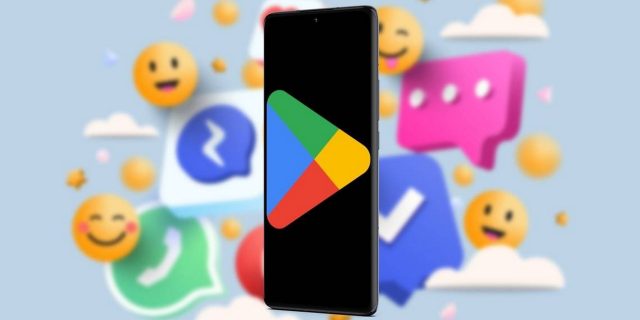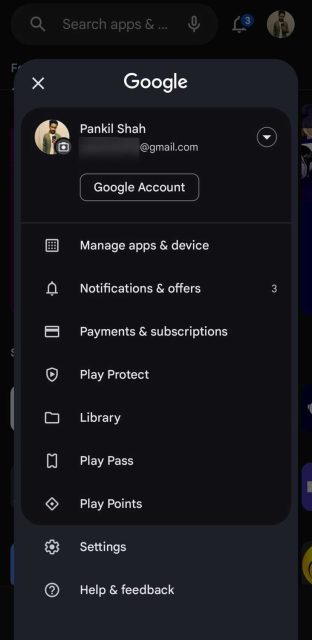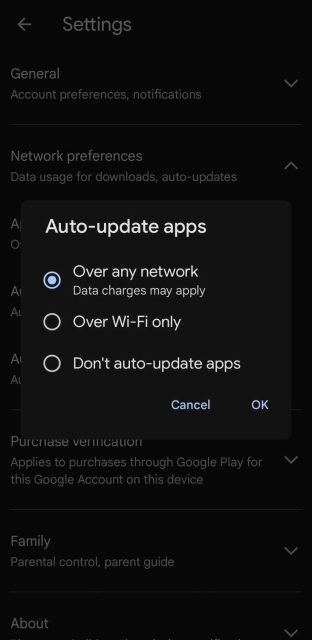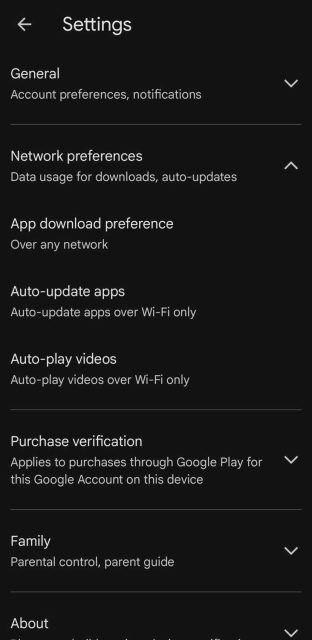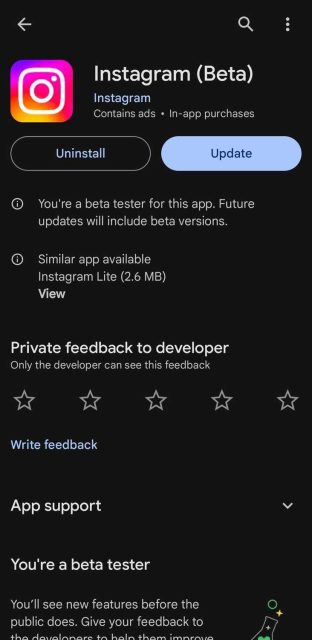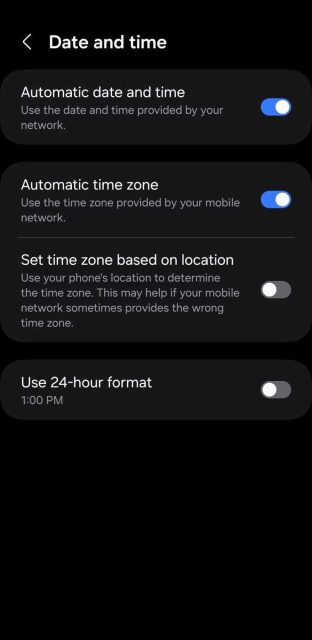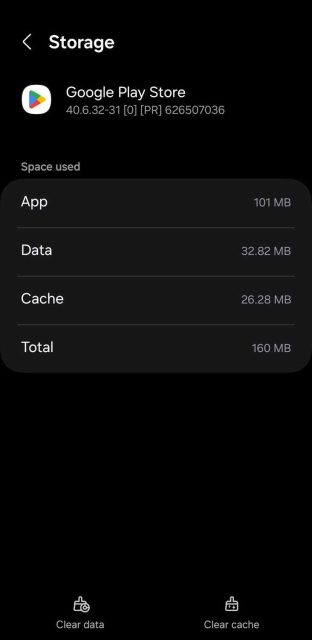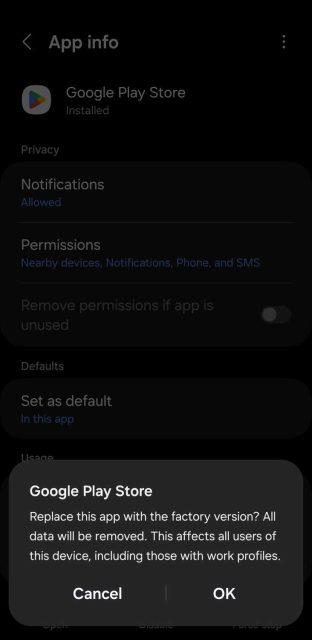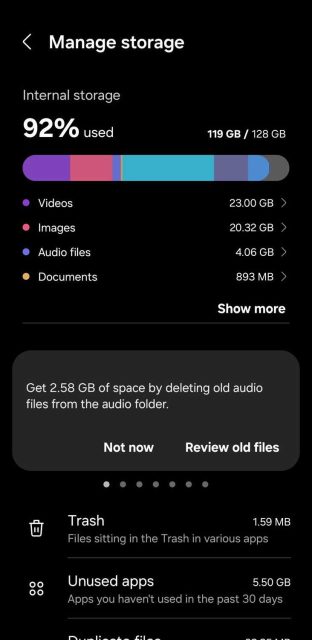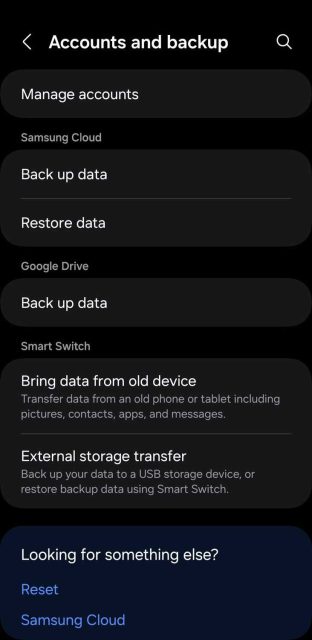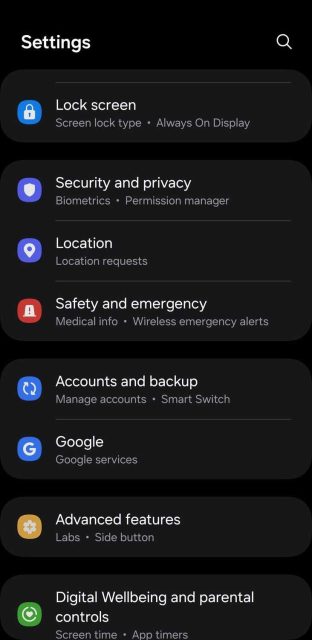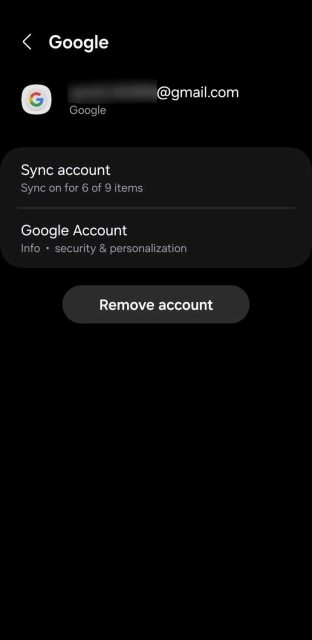با ۹ راه حل مشکل آپدیت نشدن Google Play Store همراه باشید. این مراحل عیب یابی را دنبال کنید تا مطمئن شوید فروشگاه Play همه برنامه های شما را به طور خودکار به روز رسانی می کند.
هنگامی که Play Store نمی تواند برنامه های شما را به طور خودکار به روز کند، در خطر از دست دادن ویژگی های جدید، وصله های امنیتی و رفع اشکال هستید. خوشبختانه با این مراحل می توانید فروشگاه Google Play را طوری پیکربندی کنید که به طور خودکار برنامه هایتان را به روز رسانی کند.
۱- تنظیمات Auto-Update را در Play Store بررسی کنید
اگر Play Store با وجود اتصال اینترنت فعال، برنامه ها را بهروزرسانی نمی کند، ابتدا باید اولویت شبکه را برای به روز رسانی خودکار بررسی کنید. می توانید فروشگاه Play را طوری پیکربندی کنید که برنامه ها را فقط از طریق Wi-Fi یا Wi-Fi و داده تلفن همراه بهطور خودکار آپدیت کند. در اینجا به این صورت است:
۱- روی آیکون پروفایل در گوشه سمت راست بالای Play Store ضربه بزنید.
۲- تنظیمات را از لیست انتخاب کنید.
۳- به Network preferences > Auto-update apps بروید.
۴- Over any network را انتخاب کنید تا به فروشگاه Play اجازه دهید هر زمان که به روز رسانی جدیدی در دسترس است، آپدیت شود.
اگر این گزینه از قبل فعال شده است، آن را خاموش کنید، کمی صبر کنید و دوباره آن را روشن کنید.
فروشگاه Google Play همچنین به شما امکان می دهد تنظیمات برگزیده به روز رسانی خودکار را برای هر برنامه تنظیم کنید. بنابراین، اگر برنامه خاصی به طور خودکار به روز رسانی نمی شود، به صفحه آن در Play Store بروید، آیکون سه نقطه در گوشه سمت راست بالا را لمس کنید و کادر کنار Enable auto update را علامت بزنید.
۲- Automatic Date and Time را فعال کنید
تنظیمات تاریخ و زمان نادرست می تواند همگام سازی سرورهای Google با دستگاه شما را دشوار کند. برای جلوگیری از این مشکل، بهتر است به گوشی اندروید اجازه دهید تاریخ و زمان را به صورت خودکار تنظیم کند. در اینجا نحوه انجام آن آمده است:
۱- برنامه تنظیمات را روی گوشیتان اجرا کنید.
۲- روی General management ضربه بزنید و Date & time را از منوی زیر انتخاب کنید.
۳- Automatic date and time را فعال کنید.
توجه داشته باشید که مراحل ممکن است بسته به دستگاه شما و نسخه اندروید در حال اجرا کمی متفاوت باشد.
۳- Battery Optimization را برای Play Store غیر فعال کنید
در اندروید، میتوانید با اعمال محدودیتهای باتری، توانایی اجرای برنامه در پسزمینه را محدود کنید. اگر از اجرای Play Store در پسزمینه برای افزایش عمر باتری گوشی خود جلوگیری کردهاید، ممکن است برنامهها را بهطور خودکار بهروزرسانی نکند.
برای اینکه به Play Store اجازه دهید در پسزمینه دستگاه Android شما کار کند، این مراحل را دنبال کنید:
۱- روی آیکون برنامه Play Store ضربه بزنید و نگه دارید و روی آیکون Info (i) از منوی ایجاد شده ضربه بزنید.
۲- به Battery بروید.
۳- گزینه Optimized را انتخاب کنید.
همچنین می توانید به Settings > Apps > Google Play Store بروید.
این یکی از ۹ راه حل مشکل آپدیت نشدن Google Play Store است.
۴- Cache پلی استور را پاک کنید
یکی دیگر از ۹ راه حل مشکل آپدیت نشدن Google Play Store، پاک کردن حافظه پنهان است. Play Store، مانند هر برنامه دیگری، داده های حافظه پنهان را ذخیره می کند تا صفحات را سریعتر بارگیری کند و تجربه کلی شما را بهبود بخشد. با این حال، انباشت بیش از حد داده های کش می تواند بر عملکرد آن تأثیر منفی بگذارد.
بنابراین، اگر اعلانهایی برای بهروزرسانیها دریافت نمیکنید یا با وجود روشن بودن تنظیمات بهروزرسانی خودکار، فروشگاه Play برنامهها را بهروزرسانی نمیکند، سعی کنید حافظه پنهان را با استفاده از این مراحل پاک کنید:
۱- آیکون برنامه Play Store را طولانی فشار دهید و روی آیکون Info (i) از منوی ایجاد شده ضربه بزنید.
۲- روی Storage ضربه بزنید.
۳- گزینه Clear cache را در گوشه پایین سمت راست بزنید.
۵- آپدیت های Play Store را Uninstall و Reinstall کنید
از آنجایی که Play Store بخشی جدایی ناپذیر از سیستم عامل اندروید است، نمی توانید آن را حذف کنید. با این حال، می توانید به روز رسانی های آن را حذف نصب کنید. اگر با رفع های قبلی هیچ موفقیتی نداشتید، به روز رسانی های Play Store را حذف نصب کنید و سپس آنها را دوباره نصب کنید تا مشکل برطرف شود.
۱- آیکون برنامه Play Store را طولانی فشار دهید و روی آیکون Info (i) از منوی ایجاد شده ضربه بزنید.
۲- روی آیکون سه نقطه در گوشه بالا سمت راست ضربه بزنید و Uninstall updates را انتخاب کنید.
۳- برای تایید OK را بزنید.
پس از این، فروشگاه Google Play را باز کنید و به روز رسانی های حذف شده را به طور خودکار نصب می کند. پس از آن، بررسی کنید که آیا همچنان با این مشکل مواجه هستید یا خیر.
۶- فضای ذخیرهسازی را آزاد کنید
یکی دیگر از دلایلی که Play Store ممکن است برنامه های شما را به طور خودکار به روز نکند، این است که فضای ذخیرهسازی گوشی شما کم است. وقتی فضای ذخیرهسازی شما کم است، گوشی اندروید شما باید به شما اطلاع دهد، اما می توانید با رفتن به Settings > General management > Storage، آن را به صورت دستی نیز بررسی کنید.
می توانید برای آزاد کردن فضای ذخیرهسازی گوشی اندروید، برنامه های بلااستفاده یا فایل های ناخواسته را پاک کنید. از طرف دیگر، می توانید از راه حل هایی برای دریافت فضای ذخیرهسازی بیشتر در گوشی اندروید استفاده کنید.
۷- در پلی استور Sign Out و Sign Back کنید
مشکلات مربوط به حساب Google شما گاهی اوقات می تواند مانع از آپدیت خودکار برنامه ها توسط Play Store شود. می توانید سعی کنید حساب Google را پاک کنید و دوباره اضافه کنید تا ببینید آیا با این کار مشکل حل می شود یا خیر. در اینجا نحوه انجام آن آمده است:
۱- برنامه Settings را باز کنید.
۲- به Accounts and backup > Manage accounts بروید و اکانت گوگل را انتخاب کنید.
۳- روی گزینه Remove account ضربه بزنید.
۴- دوباره Remove account را انتخاب کنید.
پس از حذف اکانت، دستگاه را ری استارت کنید و سپس آن را دوباره اضافه کنید. به دنبال این، شما نباید هیچ مشکلی را تجربه کنید.
۸- آپدیت های اندروید را بررسی کنید
اگر گوشی شما جدیدترین نسخه اندروید را نداشته باشد، ممکن است فروشگاه Play در به روز رسانی برنامه های شما مشکل داشته باشد. از آنجایی که به روز رسانی های نرمافزاری بیشتر مشکلات موجود را حل می کنند و پایداری سیستم را افزایش می دهند، پیشنهاد می کنم به محض در دسترس بودن، آن ها را نصب کنید.
در گوشی اندروید، به Settings > Software update > Download and install بروید. اگر آپدیتی در دسترس بود، آن را دانلود و نصب کنید.
۹- گوشی را Factory Reset کنید
اگر هیچ یک از ۹ راه حل مشکل آپدیت نشدن Google Play Store جواب نداد، گزینه ای ندارید جز اینکه گوشی اندروید را به حالت کارخانه بازنشانی کنید. با انجام این کار، دستگاه شما پاک می شود و آن را به تنظیمات کارخانه باز می گرداند.
این یک فرآیند خسته کننده است و تمام داده ها را از دستگاه پاک می کند. با این حال، به تلفن شما یک شروع تازه می دهد که ممکن است به روز رسانی خودکار برنامه ها و هر گونه مشکل نرم افزاری دیگری را که ممکن است با آن مواجه شوید حل کند.
۹ راه حل مشکل آپدیت نشدن Google Play Store این موارد هستند. توجه به این نکته مهم است که Play Store به طور خودکار برنامه هایی را که دانلود کرده اید به روز رسانی نمی کند. شما باید از برنامه ای مانند APKUpdater استفاده کنید که می تواند به طور خودکار به روز رسانی برنامه ها را از منابع خارجی بررسی کند.